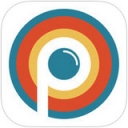揭秘:iTunes备份中照片与文件的神秘藏身之处
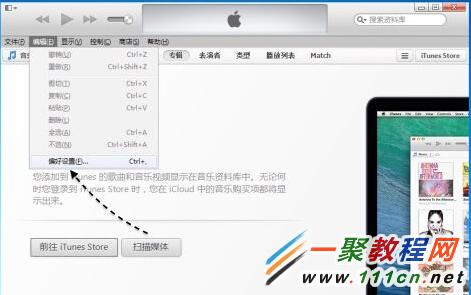
Apple的iTunes是一款功能强大的同步工具,它不仅可以同步音乐、视频等多媒体文件,还可以对iPhone、iPad等设备进行数据备份。备份的数据包括应用程序、联系人、照片、短信等。但很多用户常常困惑于如何找到iTunes备份的照片和整个备份文件。本文将详细介绍iTunes备份照片和备份文件的存储位置,以及如何修改备份路径,帮助用户轻松管理备份数据。
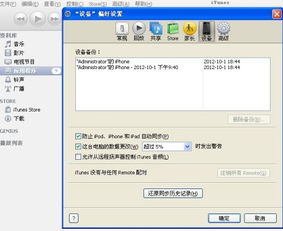
iTunes备份照片的位置
iTunes在每次连接设备时会自动进行备份,并将备份文件存储在电脑的指定目录下。通常,这些备份文件默认存储在以下路径:
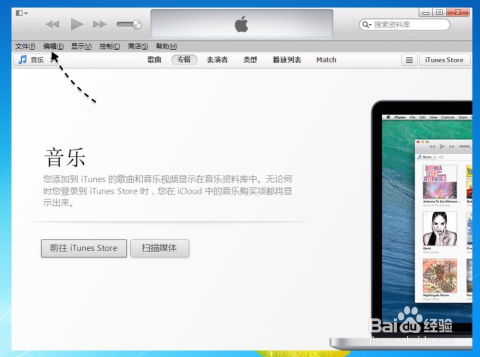
Windows系统:C:\Users\用户名\AppData\Roaming\Apple Computer\MobileSync\Backup
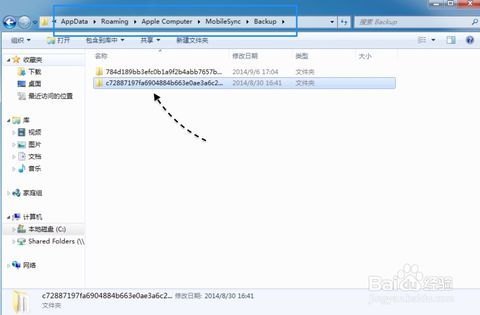
Mac系统:~/Library/Application Support/MobileSync/Backup(对于较新版本的iTunes,可能在~/Music/iTunes/Media/Backup目录下)
在这些文件夹中,你可以找到以随机字符命名的文件夹,每个文件夹对应一个设备的备份文件。这些备份文件包含了设备的设置、应用数据、照片、音乐等信息。然而,需要注意的是,这些备份文件是加密的,且主要是日志文件,用户无法直接查看其中的内容。
如果你只是想找到并恢复iTunes备份中的照片,可以使用第三方工具来简化这一过程。例如,牛学长苹果数据管理工具、爱思助手等工具不仅可以快速分类管理iTunes备份文件,还可以选择性恢复已备份的数据到iPhone或iPad。这些工具提供了友好的用户界面,使用户能够轻松浏览和恢复备份中的照片。
使用第三方工具恢复备份照片的步骤
1. 安装并启动工具:下载安装牛学长苹果数据管理工具或爱思助手,并启动软件。
2. 查看备份文件:在工具中选择“备份和恢复”功能区,查看已在此电脑备份的所有数据。工具会根据设备型号、设备名称、备份时间等进行区分。
3. 选择并恢复照片:在备份文件中找到想要恢复的照片,选择并点击“导出到电脑”或“恢复到设备”。如果要恢复到设备,需提前使用数据线连接设备。
iTunes备份文件的位置
除了照片,iTunes备份文件还包含了设备上的所有其他数据。这些备份文件的存储位置与照片备份文件的存储位置相同。
Windows系统:C:\Users\用户名\AppData\Roaming\Apple Computer\MobileSync\Backup
Mac系统:~/Library/Application Support/MobileSync/Backup(或~/Music/iTunes/Media/Backup,取决于iTunes版本)
在这些目录下,每个备份文件都是以设备标识符命名的文件夹,文件夹内包含了设备的完整备份。备份文件的格式为.db或.plist,这些文件包含了设备的所有信息,如应用数据、联系人、日历、短信等。
由于iTunes备份是整机数据备份,占用的内存空间较大。如果你希望释放系统盘的空间,可以通过修改iTunes备份路径的方式来实现。
修改iTunes备份路径的步骤
1. 删除原备份文件夹:首先,删除C:\Users\用户名\AppData\Roaming\Apple Computer\MobileSync文件夹(对于首次安装iTunes,需要先运行一次iTunes)。
2. 创建新备份文件夹:在你想更改存放iTunes备份的新磁盘(如D盘或E盘)上新建一个文件夹,命名为MobileSync(文件夹名可自定义,但需在后续步骤中修改为相应的文件夹名称)。
3. 运行CMD并创建符号链接:按住键盘上的Win+R键,呼出“运行”菜单,输入CMD,然后复制并粘贴以下命令:
```
mklink /j "C:\Users\你的用户名\AppData\Roaming\Apple Computer\MobileSync" "d:\MobileSync"
```
(如果新文件夹命名为其他名称,如XXXX,则将命令中的d:\MobileSync替换为e:\XXXX等)。
完成以上操作后,iTunes的备份文件会自动存储在你指定的新路径中。
备份与恢复的其他方法
除了使用iTunes进行备份和恢复,还可以利用其他第三方工具,如同步助手等,来实现同样的目的。这些工具通常提供了更详细、更便捷的数据备份和恢复功能。
同步助手:在主界面上方单击“图片”标签按钮,选择需要备份的照片,然后单击“导出”按钮。同步助手可以非常迅速地导出iPhone照片,并在界面底部显示详细的进度情况。此外,同步助手还可以备份音乐、电子书等其他分类数据,操作过程简单高效。
注意事项
1. 备份频率:建议定期备份iPhone或iPad数据,以防数据丢失。
2. 备份路径:如果系统盘空间不足,可以修改iTunes备份路径,将备份文件存储在其他磁盘上。
3. 数据安全:备份文件包含敏感信息,应妥善保管,避免泄露。
4. 恢复操作:在恢复备份之前,确保已连接设备,并选择正确的备份文件进行恢复。
通过以上方法,你可以轻松找到并管理iTunes备份的照片和整个备份文件。无论是为了数据恢复还是为了释放系统盘空间,这些技巧都将帮助你更好地管理你的Apple设备。
- 上一篇: 中国移动怎么查询已订业务?
- 下一篇: 英雄联盟:珍稀机会!免费改名一次全攻略
新锐游戏抢先玩
游戏攻略帮助你
更多+-
12/22
-
12/22
-
12/22
-
12/22
-
12/22